Fazer backup de dados de um PC com Windows não inicializável pode ser uma tarefa frustrante, especialmente para usuários iniciantes. Se o seu PC executando o Windows 10/8/7 não estiver inicializando, convém fazer backup de todos os dados em uma unidade externa antes de reinstalar o sistema operacional Windows 10/8/7.
No passado, cobrimos alguns métodos disponíveis para fazer backup de arquivos facilmente de um PC com Windows não inicializável. Você pode consultar nossas 4 maneiras de fazer backup de dados quando o PC com Windows não inicializar para conhecer os diferentes métodos disponíveis para fazer backup de dados.
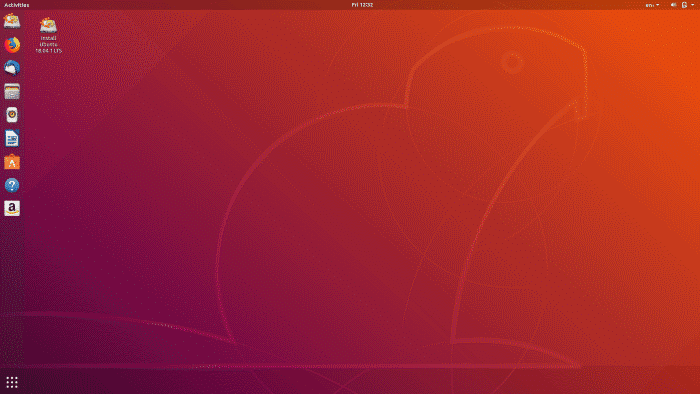
Além desses métodos, também é possível preparar e usar um USB inicializável do Ubuntu para fazer backup de dados de um PC com Windows não inicializável.
Faça backup de dados do PC usando o Ubuntu live USB
Neste guia, veremos como baixar e usar o Ubuntu para fazer backup de dados de PCs não inicializáveis.
Passo 1: Em primeiro lugar, baixe o ISO do Ubuntu do site oficial do Ubuntu e, em seguida, prepare o USB inicializável do Ubuntu no seu PC executando o Windows 10/8/7. Para preparar o USB inicializável, consulte as instruções passo a passo em nosso guia sobre como preparar o Ubuntu USB inicializável no Windows 10.
Passo 2: Habilite a inicialização a partir do USB fazendo as alterações necessárias no BIOS. Consulte o site do fabricante do seu PC, pois as etapas são diferentes para todos os fabricantes.
Etapa 3: Depois de fazer as alterações necessárias no BIOS para inicializar a partir do USB, reinicie o PC e pressione qualquer tecla, se solicitado.
Passo 4: Quando você obtiver a seguinte tela de instalação, selecione seu idioma no lado esquerdo e clique no botão Experimente o Ubuntu botão do lado direito. Em alguns segundos, você terá a área de trabalho do Ubuntu.
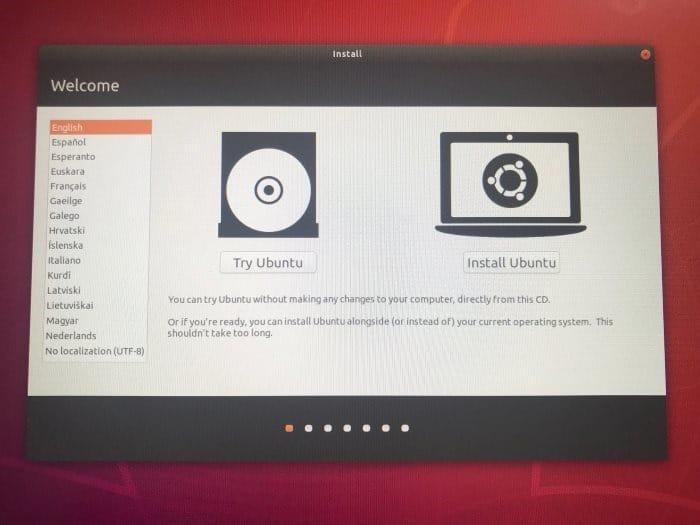
Etapa 5: Conecte seu disco externo ao seu PC, se desejar fazer backup de dados em uma unidade externa. Se você deseja mover dados de uma unidade interna para outra, também pode fazê-lo.
Etapa 6: Para fazer backup dos dados do seu PC, clique no botão arquivos ícone (consulte a imagem abaixo) para abrir a localização inicial.
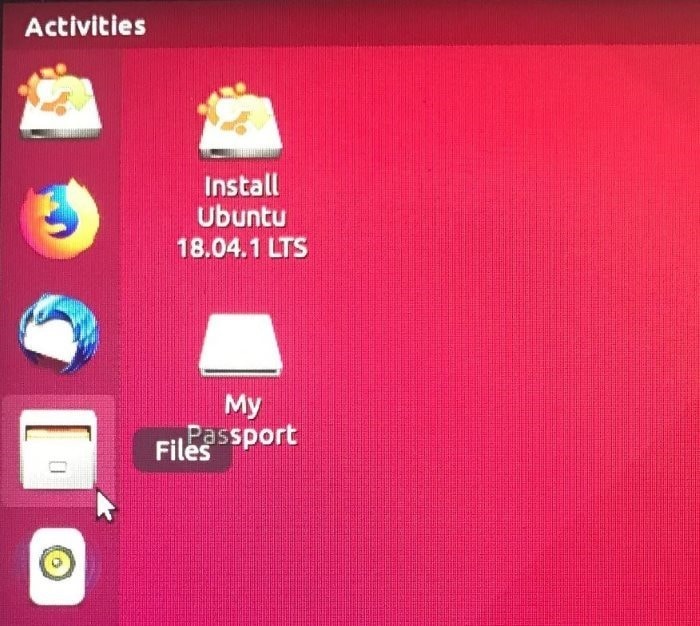
Etapa 7: Clique no Outros locais opção localizada no painel esquerdo para ver todas as unidades em seu PC. Sua unidade do Windows 10 e outras unidades devem aparecer agora.
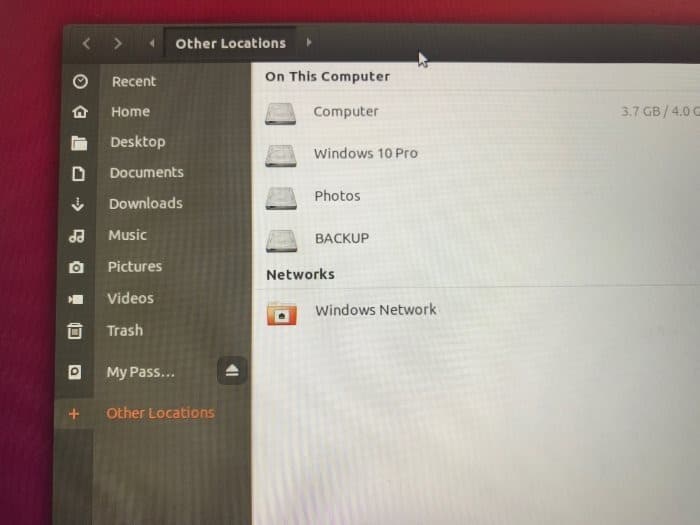
Etapa 8: Navegue até a unidade de onde deseja fazer backup dos dados, selecione os arquivos e pastas (mantenha pressionada a tecla Ctrl e clique nos arquivos/pastas para selecionar) que deseja fazer backup, clique com o botão direito do mouse e clique no botão Copiar para opção.
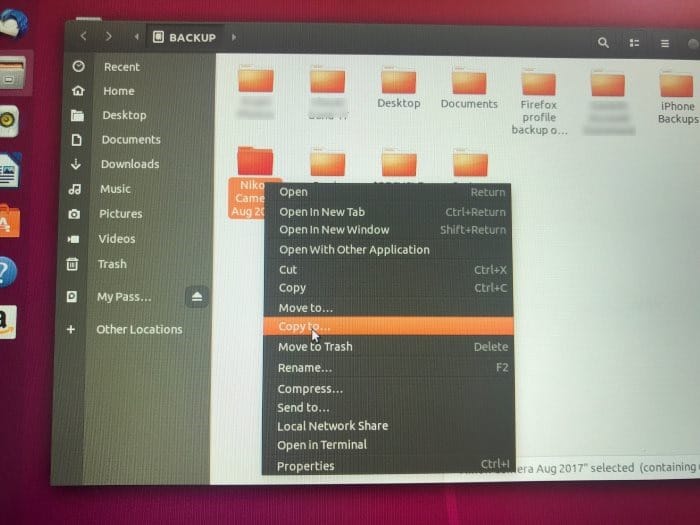
Etapa 9: Clique em sua unidade externa no painel esquerdo para abrir o mesmo.
Se a unidade externa estiver aparecendo no painel esquerdo, clique no botão Outros locais opção localizada no painel esquerdo para ver todas as unidades, incluindo seu disco rígido externo.
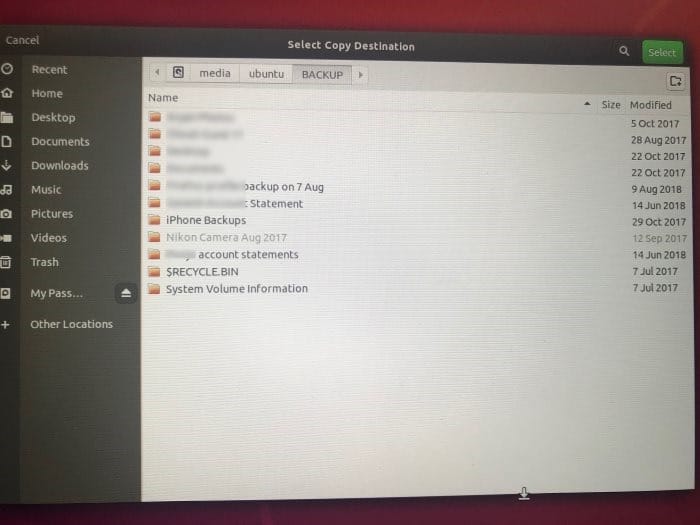
Etapa 10: Clique no Selecionar botão (localizado no canto superior direito) para copiar o conteúdo selecionado. Você não verá uma caixa de diálogo grande para mostrar o progresso. Em vez disso, um pequeno ícone aparecerá ao lado do ícone de pesquisa (consulte a imagem abaixo), clicando no mesmo revelará a barra de progresso.
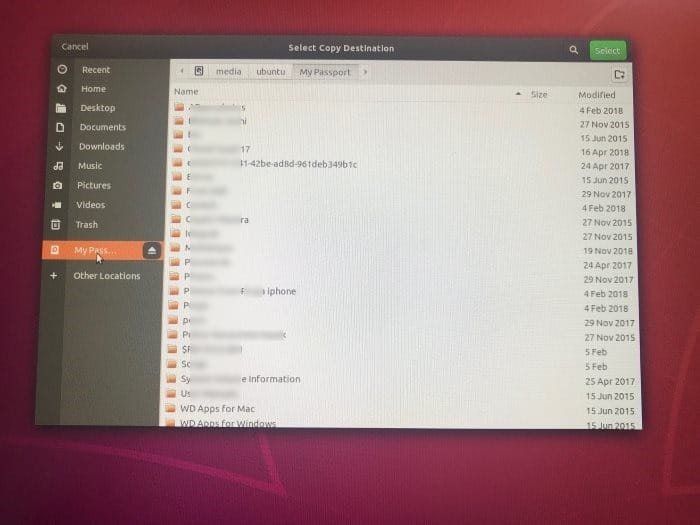
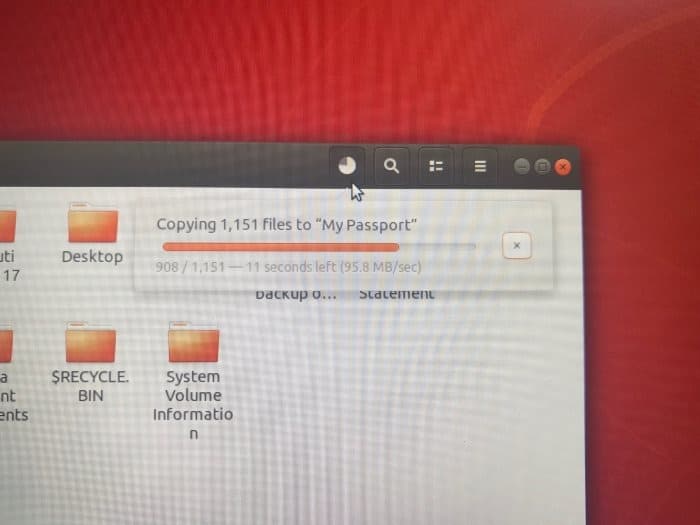
Você pode repetir essas etapas para todos os arquivos e pastas que deseja fazer backup do seu PC.
Etapa 11: Por fim, clique na pequena seta para baixo no menu (consulte a imagem abaixo), clique no ícone de energia e, em seguida, clique no botão Desligar para desligar o PC.
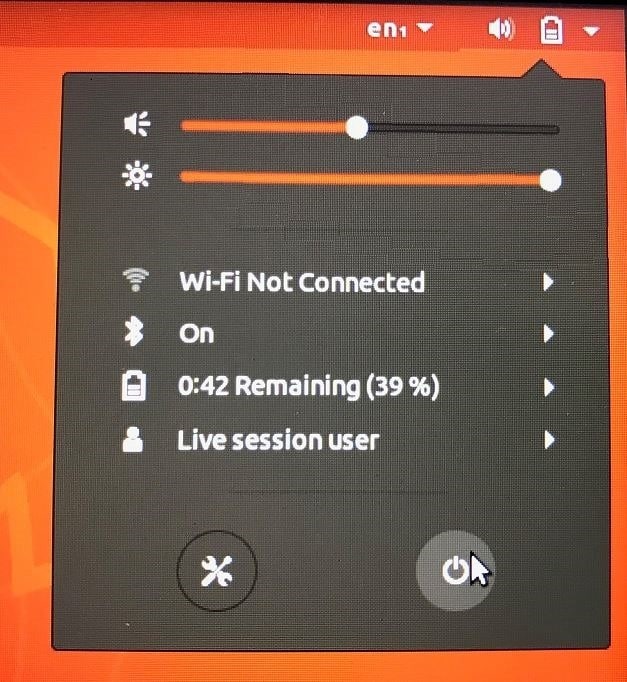
Agora você pode remover o Ubuntu USB inicializável conectado do seu PC.
Hashtags: #Ubuntu #Live #USB #para #fazer #backup #dados #Windows #não #inicializável
FONTE
Nota: Este conteúdo foi traduzido do Inglês para português (auto)
Pode conter erros de tradução
Olá, se tiver algum erro de tradução (AUTO), falta de link para download etc…
Veja na FONTE até ser revisado o conteúdo.
Status (Ok Até agora)
Se tiver algum erro coloque nos comentários


